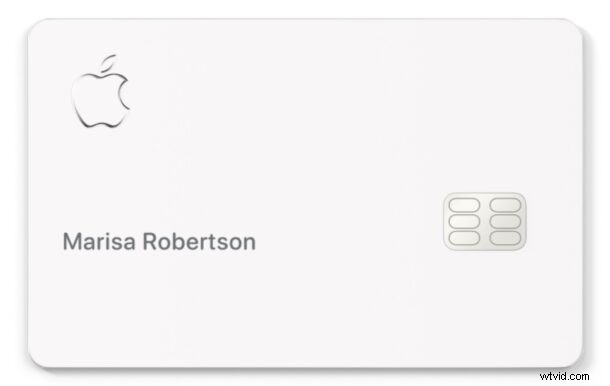
Si vous avez une carte Apple, vous avez sans aucun doute remarqué que la carte elle-même est très minimaliste et qu'elle n'affiche pas votre numéro de carte de crédit, son expiration, son code de sécurité ou vraiment quoi que ce soit sur la carte métallique elle-même.
Au lieu de cela, si vous souhaitez afficher le numéro de carte de crédit Apple Card, l'expiration et le code de sécurité, vous pouvez trouver ces informations sur votre iPhone.
Comment trouver le numéro de carte de crédit Apple Card, la date d'expiration et le code de sécurité
- Ouvrez l'application Wallet sur iPhone associée à la carte Apple
- Appuyez sur la carte Apple pour la sélectionner dans Wallet
- Appuyez sur l'icône de la carte "123" en haut de l'application Wallet
- Ici, vous pouvez voir votre numéro de carte de crédit Apple Card, sa date d'expiration, son code de sécurité/CVV, son nom sur la carte, etc.
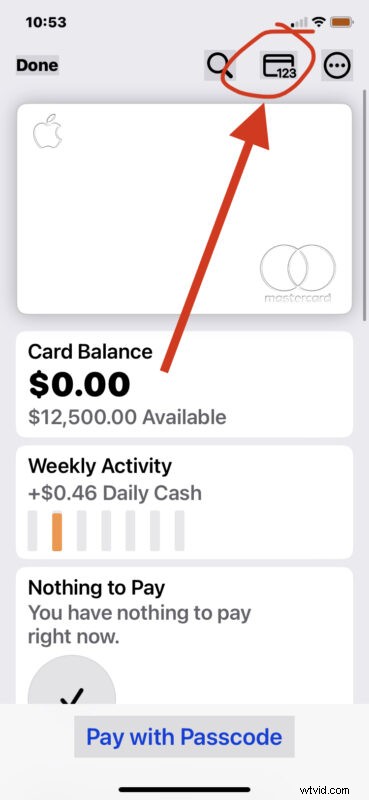
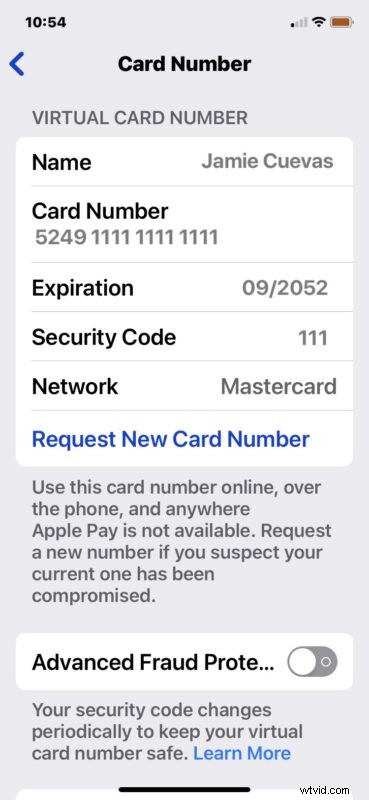
Et voilà, puisque les informations de la carte ne sont pas imprimées sur la carte elle-même, vous trouverez à la place tous les détails de la carte Apple dans l'application Wallet.
Bien que cela puisse être gênant à certains égards, étant donné que la plupart des utilisateurs d'Apple Card comptent sur leur carte pour les achats Apple Pay et les achats en ligne qui sont de toute façon sans contact, ils ne se soucient probablement pas beaucoup si le numéro de carte n'est pas imprimé sur la carte elle-même, ni est toute autre information. Pour les utilisateurs de cartes de crédit plus traditionnelles qui n'utilisent pas Apple Pay ou qui ont fréquemment besoin de lire leur numéro de carte pour une raison quelconque, cela peut être un peu plus ennuyeux car il n'apparaît clairement pas sur la carte elle-même.
Vous pouvez également trouver le numéro CVV d'autres cartes dans Apple Wallet de la même manière, ce qui est utile si vous souhaitez effectuer des achats en ligne ou un achat par téléphone et que vous souhaitez lire le numéro à quelqu'un.
Cela fonctionne de la même manière avec pratiquement toutes les versions d'iOS prenant en charge Apple Card, vous pouvez donc facilement trouver ces informations quelle que soit la version que vous utilisez.
La carte Apple est pratique, et avouons-le, la carte métallique elle-même est plutôt cool aussi. Si vous n'en avez pas encore mais que vous cherchez à avoir une carte de crédit supplémentaire et que vous savez bien gérer les soldes sans vous encombrer de dettes insoutenables, vous pouvez en faire la demande directement dans l'application Apple Wallet.
